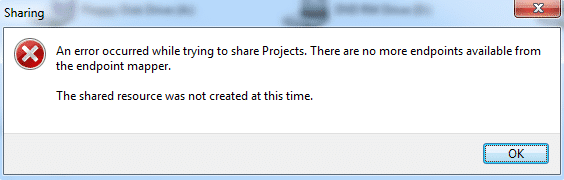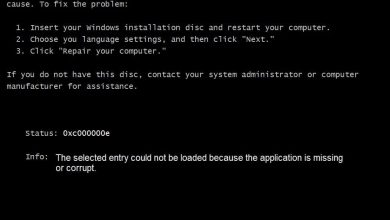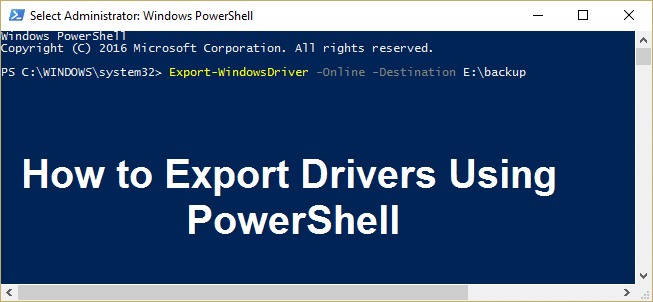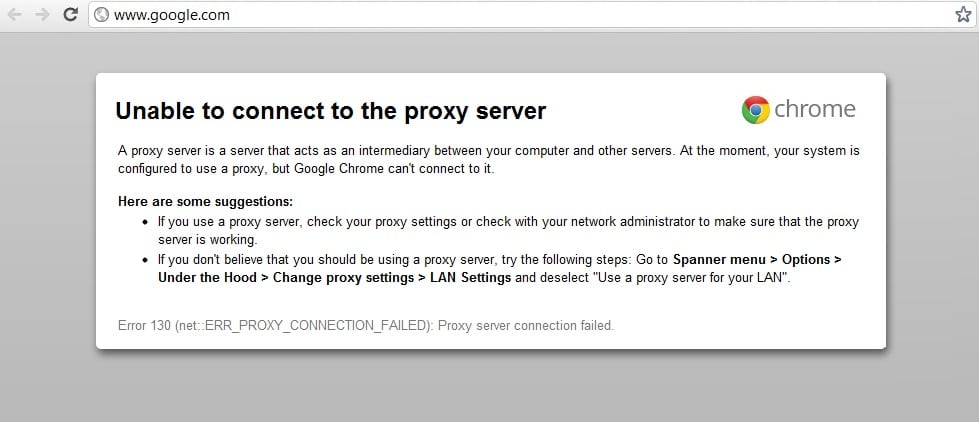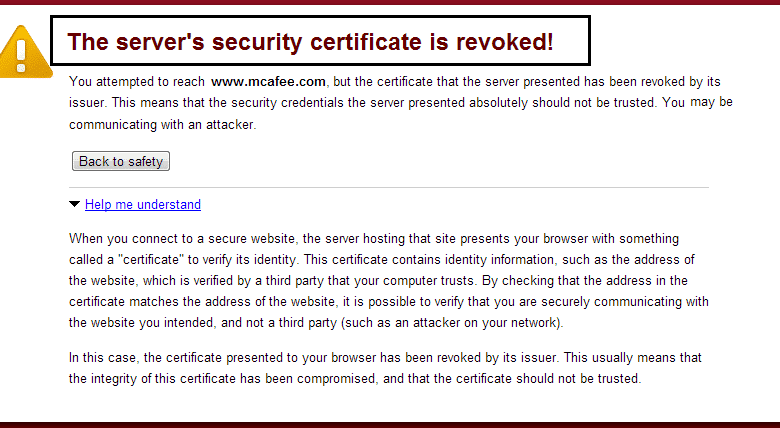
Reparar el certificado del servidor ha sido revocado en Chrome (NET::ERR_CERT_REVOKED): El problema principal con la revocación del certificado en Chrome es que la máquina del cliente no puede contactar a los servidores de revocación para obtener el certificado SSL del sitio web. Para pasar la verificación de certificación, la máquina cliente debe conectarse al menos a un servidor de revocación y, en cualquier caso, no se conecta, verá el error. El certificado del servidor ha sido revocado en Chrome.
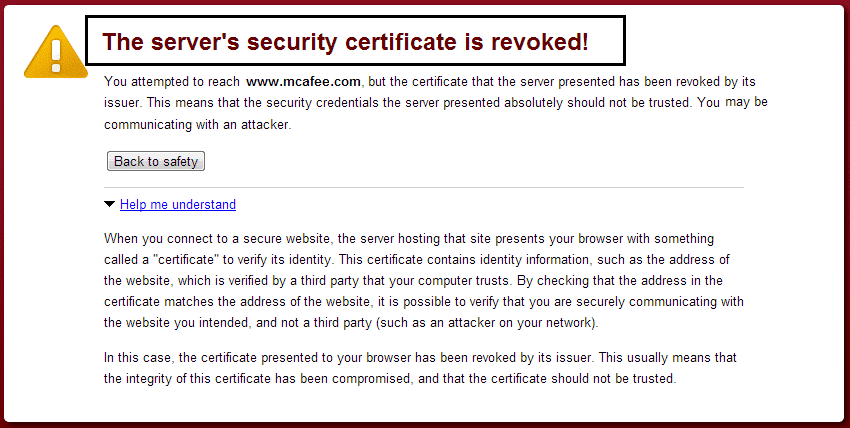
Fijar fecha y hora, Si el reloj de su computadora está configurado en una fecha u hora posterior al vencimiento del certificado del sitio web, puede cambiar la configuración de su reloj. Haga clic en la fecha en la esquina inferior derecha del escritorio de su computadora. Haga clic en “Cambiar la configuración de fecha y hora” para abrir la ventana de configuración de fecha y hora.
Índice de contenidos
Reparar el certificado del servidor ha sido revocado en Chrome (NET::ERR_CERT_REVOKED):
Método 1: Ejecute Microsoft Essentials
1. Descarga Microsoft Essentials o Windows Defender.
2. Inicie su PC en modo seguro y ejecute Microsoft Essentials o Windows Defender.

3. Reinicie para aplicar los cambios.
4. Si lo anterior no ayuda, entonces descargar Escáner de seguridad de Microsoft.
5. Vuelva a iniciar en modo seguro y ejecute Microsoft Safety Scanner.
Método 2: Ejecute Anti-Malware desde Malwarebytes
Es posible que se enfrente a un error de certificado del servidor revocado en Chrome debido a una infección de virus o malware en su sistema. Debido a un ataque de virus o malware, el archivo del certificado puede corromperse, por lo que el programa antivirus de su sistema podría haber eliminado el archivo del certificado. Por lo tanto, debe ejecutar su software antivirus o le recomendamos que ejecutar Malwarebytes y deje que escanee su sistema en busca de archivos dañinos.
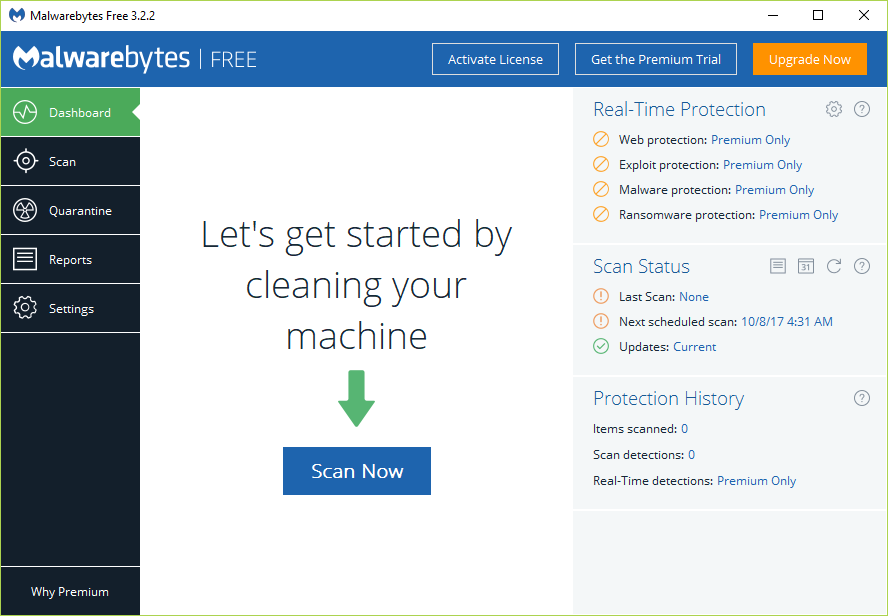
Método 3: restablecer TCP/IP y vaciar DNS
1. Haga clic derecho en el botón de Windows y seleccione “Símbolo del sistema (administrador).“
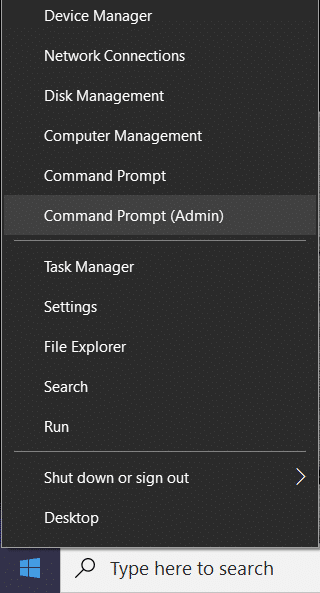
2. Escriba esto en cmd:
netsh int ip reset c:resetlog.txt
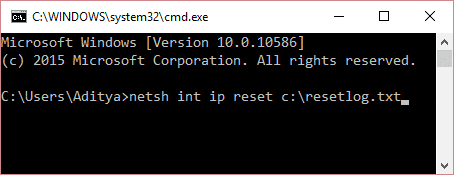
Nota: Si no desea especificar una ruta de directorio, escriba este comando: restablecimiento de ip int netsh
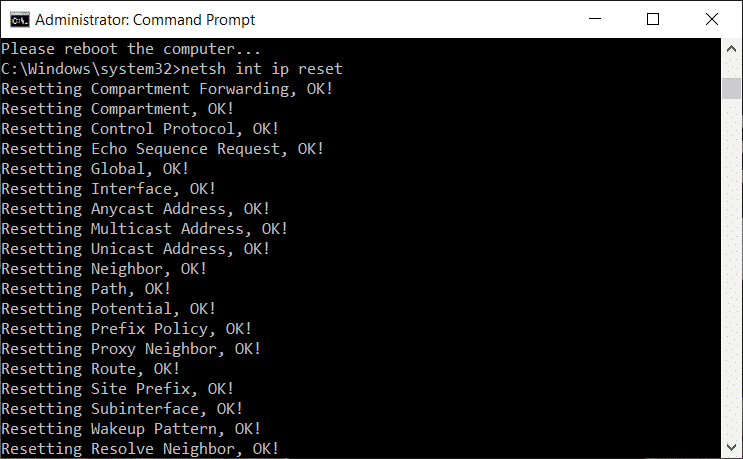
3. Vuelva a escribir lo siguiente en cmd:
ipconfig /liberar
ipconfig /flushdns
ipconfig/renovar
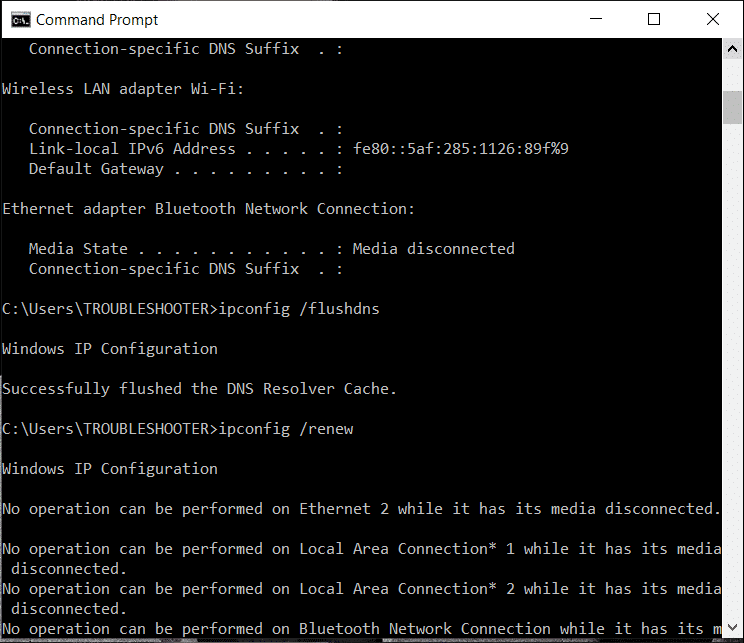
4. Finalmente, reinicie su PC para aplicar los cambios.
Método 4: deshabilite la advertencia de seguridad
1. Escriba control en la Búsqueda de Windows y luego haga clic en Panel de control del resultado de la búsqueda.
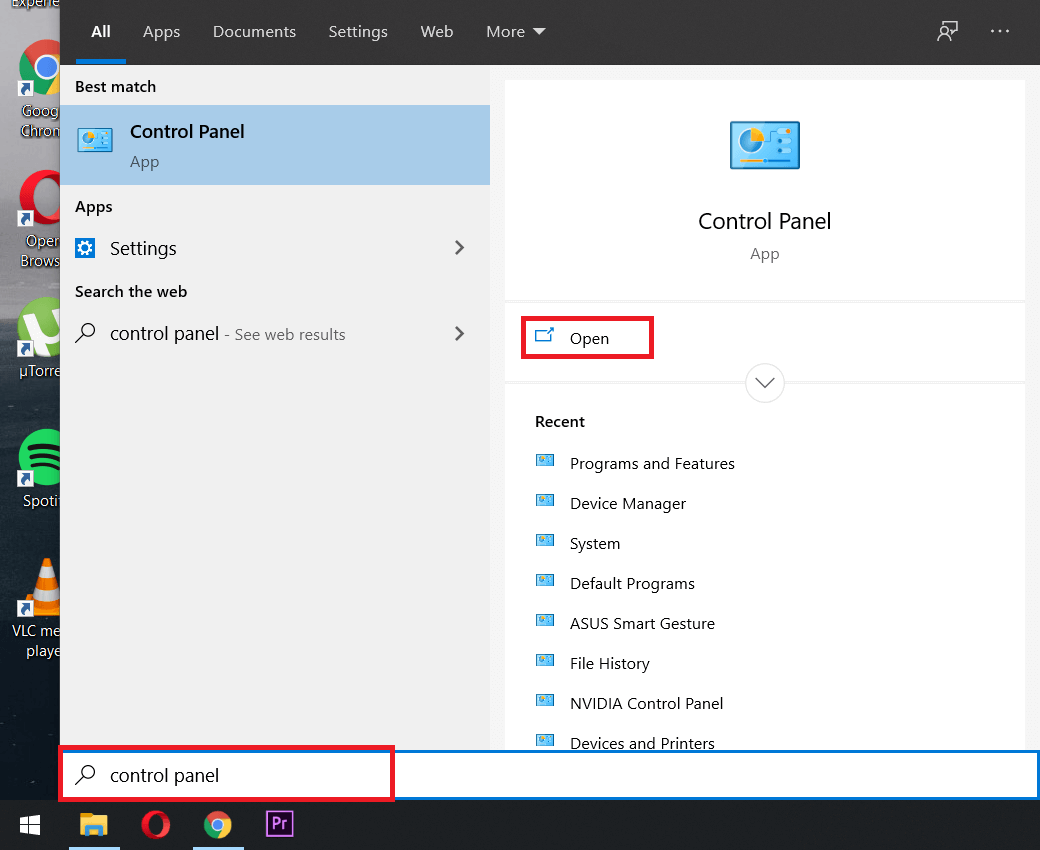
2. Desde el Panel de control, haga clic en “Redes e Internet“, y luego haga clic en “Redes y recursos compartidos“.
Nota: Si “Ver por” está configurado en Iconos grandes entonces puedes hacer clic directamente en Redes y recursos compartidos.
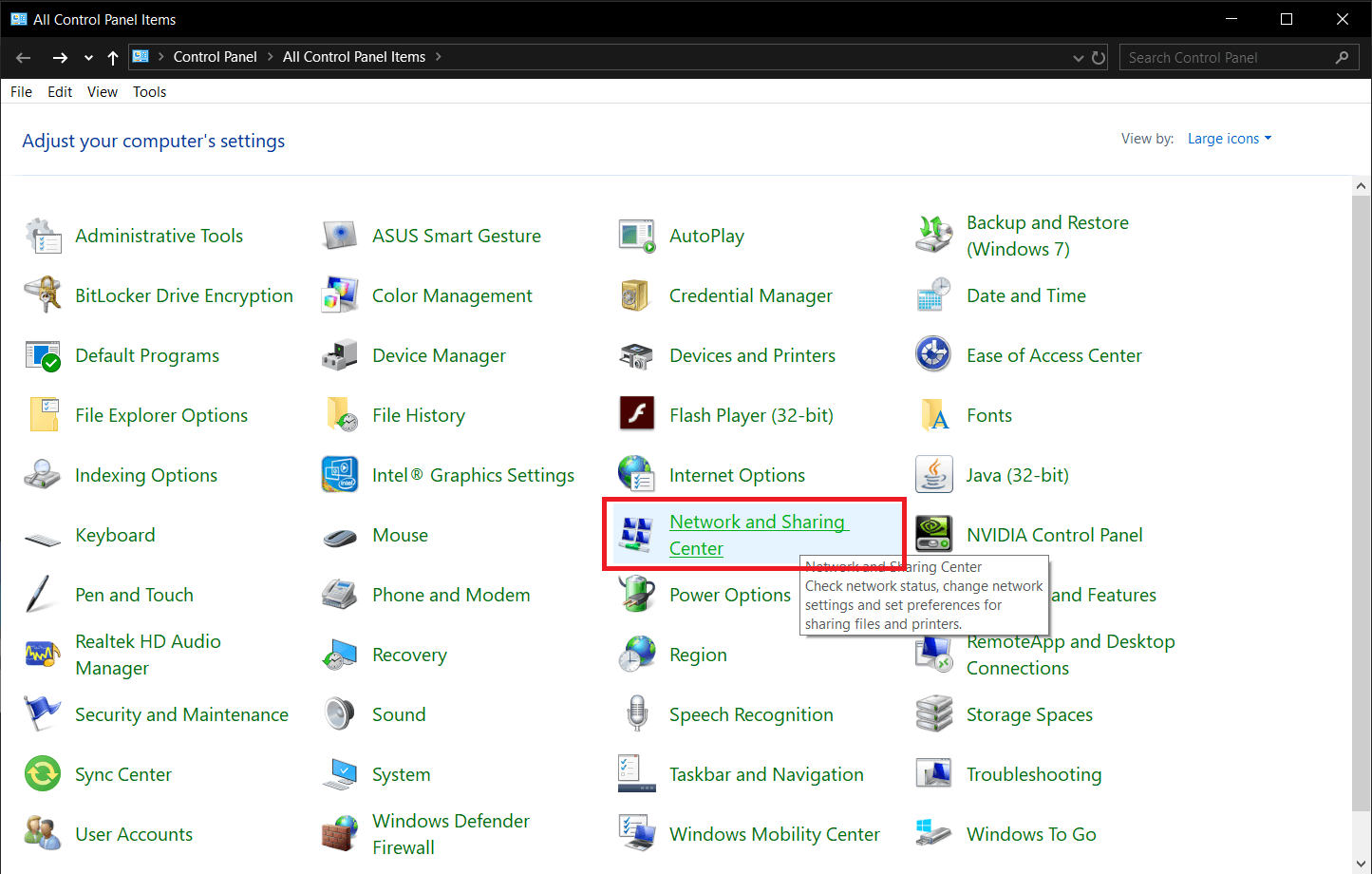
3. Ahora haga clic en “opciones de Internet” bajo la Ver también panel de ventana

4. Seleccione el Lengüeta avanzada y navegar a Subtítulo de seguridad.
5. Desmarcar “Comprobar la revocación del certificado del editor” y “comprobar la revocación del certificado del servidor” opciones.
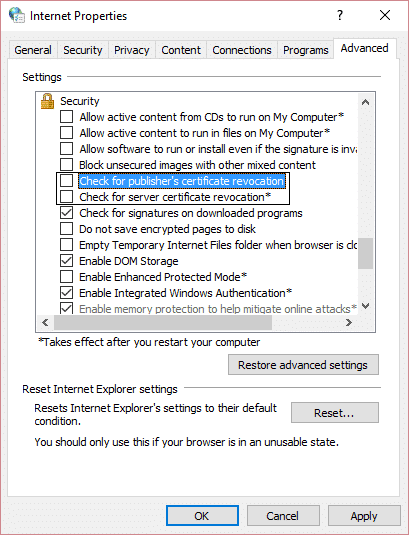
6. Reinicie su PC para guardar los cambios.
.
Eso es todo si ha solucionado con éxito El certificado del servidor ha sido revocado en Chrome (NET::ERR_CERT_REVOKED). Si todavía tiene alguna pregunta con respecto a esta publicación, no dude en hacerla en los comentarios. Ayuda a tu familia y amigos compartiendo esta publicación en la red social.